แก้ไข: แอพที่ไม่ได้ปักหมุดกลับมาอีกครั้งใน Windows 11

หากแอพและโปรแกรมที่ไม่ได้ปักหมุดกลับมาที่แถบงาน คุณสามารถแก้ไขไฟล์ Layout XML และนำบรรทัดกำหนดเองออกไปได้
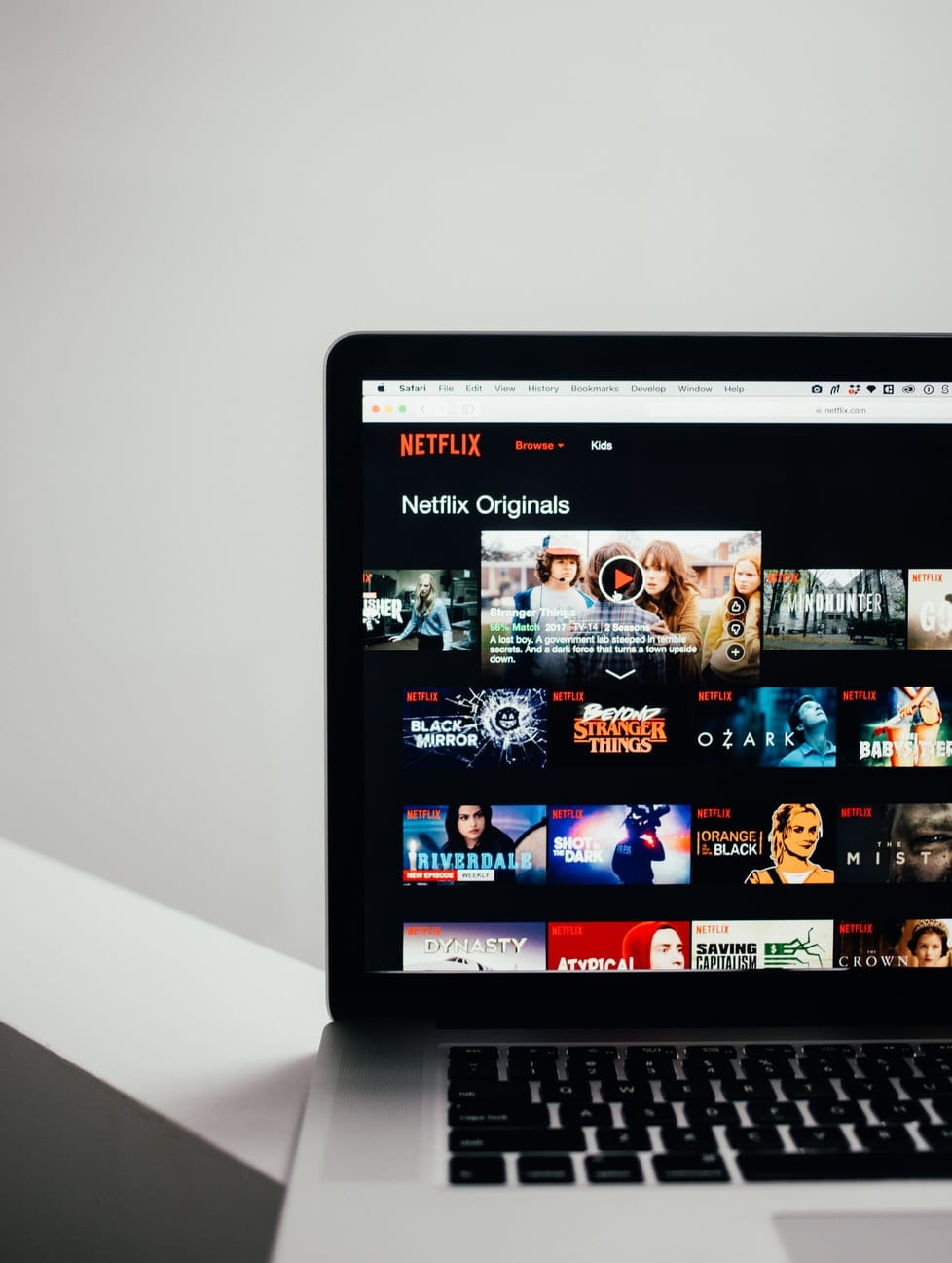
ในขณะที่โคโรนาไวรัสแพร่ระบาดทั่วโลก ผู้คนจำนวนมากขึ้นพบว่าตัวเองถูกกักกันอยู่ในบ้าน ด้วยเวลาว่างและข้อจำกัดที่ขยายออกไปในการปฏิสัมพันธ์ทางสังคม หลายคนจึงหันมาใช้ Netflix เป็นแหล่งความบันเทิงที่ปลอดภัย แอป Netflix เป็นแหล่งรวมภาพยนตร์ สารคดี และรายการทีวีหลายพันเรื่อง สามารถเข้าถึงได้โดยทดลองใช้งานฟรี 30 วัน หรือผ่านตัวเลือกการชำระเงินหลายแบบรายเดือน
อย่างไรก็ตาม การเข้าถึงบางรายการอาจถูกจำกัดหากไม่เข้าใจภาษา การชมภาพยนตร์เป็นภาษาสเปนในขณะที่พูดภาษาอังกฤษเพียงอย่างเดียวอาจเป็นเรื่องยากอย่างเห็นได้ชัด โชคดีที่การเพิ่มคำบรรยายลงใน Netflix ทำให้ผู้คนรับชมสื่อหลากหลายรูปแบบมากขึ้น แม้จะไม่เข้าใจภาษาก็ตาม ตัวอย่างหนึ่งคือคำบรรยายที่ใช้สำหรับ KDramas ที่ได้รับความนิยมมากขึ้นเรื่อยๆ หากไม่มีคำบรรยาย คนที่ไม่เข้าใจภาษาเกาหลีจะไม่สามารถเข้าใจโครงเรื่องและบทสนทนาที่เกี่ยวข้องกับละครได้มากนัก คำบรรยายคือคำที่ปรากฏบนหน้าจอในขณะที่ตัวละครพูดหรือในขณะที่ฉากดำเนินไปซึ่งต้องมีคำอธิบายเกิดขึ้น แม้จะดูอะไรบางอย่างบน Netflix ในภาษาของตัวเอง คำบรรยายแบบกะพริบอาจเป็นวิธีที่ดีในการแสดงความมีน้ำใจและลดระดับเสียงลงในขณะที่ยังคงเข้าใจเนื้อเรื่องอยู่ การชมการแสดงพร้อมคำบรรยายสามารถช่วยในการเรียนรู้ภาษาใหม่ พัฒนาทักษะการอ่าน ทักษะการฟัง และความเร็วในการทำทั้งสองสิ่งนี้
การเพิ่มคำบรรยายในภาษาต่างๆ ใน Netflix ทำให้มั่นใจได้ว่าแอปพลิเคชันจะทำงานได้อย่างมีประสิทธิภาพ ได้รับความนิยมมากขึ้น และดึงดูดผู้ใช้ให้เข้ามาดูเนื้อหามากขึ้น รายละเอียดต่อไปนี้จะกล่าวถึงการเข้าถึงคำบรรยายบน Netflix ทั้งในโทรศัพท์และบนคอมพิวเตอร์ การเพิ่มที่เป็นประโยชน์นี้จะให้สิทธิ์เข้าถึงทักษะและสิทธิพิเศษมากมายที่กล่าวถึงข้างต้น การเปิดคำบรรยายและการเปลี่ยนภาษาของคำบรรยายเหล่านี้เป็นทักษะที่มีค่า ซึ่งจะอธิบายรายละเอียดเพิ่มเติมในบทความนี้
บนโทรศัพท์
เปิดแอป Netflix และเข้าสู่ระบบ
ในบัญชีของคุณ เปิดสิ่งที่คุณต้องการรับชม อาจเป็นรายการทีวี สารคดี ภาพยนตร์ หรือสื่อรูปแบบใดก็ได้
ที่ด้านล่างของหน้าจอ จะมีตัวเลือกที่อธิบายเสียงและคำบรรยาย
เมื่อคลิก ตัวเลือกเสียงจะปรากฏทางด้านซ้าย และตัวเลือกคำบรรยายจะปรากฏทางด้านขวา การเลือกภาษาเฉพาะสำหรับเสียงหมายความว่าสื่อที่คุณกำลังรับชมจะเล่นเสียงในภาษานั้น การเลือกภาษาสำหรับคำบรรยายหมายความว่าคำบรรยายที่ด้านล่างของหน้าจอในขณะที่สื่อกำลังเล่นอยู่จะเป็นภาษาเฉพาะนั้น เครื่องหมายถูกทางขวาคือตัวเลือกที่แอพเปิดอยู่
บนคอมพิวเตอร์หรือแล็ปท็อป
ไปที่ netflix.com และเข้าสู่ระบบ
ในบัญชีของคุณ เปิดสิ่งที่คุณต้องการรับชม อาจเป็นรายการทีวี สารคดี ภาพยนตร์ หรือสื่อรูปแบบใดก็ได้
ในทำนองเดียวกัน มีหลายตัวเลือกที่แสดงไว้ที่ด้านล่างของหน้าจอ ที่มุมขวาล่างจะมีไอคอนคล้ายแชท และเมื่อวางเมาส์เหนือไอคอนนั้น ตัวเลือกเสียงและคำบรรยายจะปรากฏขึ้นบนหน้าจอ การเลือกจากตัวเลือกเหล่านี้คล้ายกับการเลือกจากโทรศัพท์ อย่างไรก็ตาม เครื่องหมายถูกในครั้งนี้จะอยู่ที่ด้านซ้ายของภาษาและยังคงระบุภาษาที่เสียงและคำบรรยายอยู่ในปัจจุบัน
หลังจากเสร็จสิ้นและเข้าใจขั้นตอนเหล่านี้แล้ว เพลิดเพลินไปกับการใช้ Netflix ได้อย่างมีประสิทธิภาพยิ่งขึ้น! ไม่ว่าคุณจะกำลังเรียนภาษาใหม่ ดูภาพยนตร์ต่างประเทศ หรือคำนึงถึงเสียงรบกวน การเพิ่มคำบรรยายจะช่วยเสริมประสบการณ์ Netflix ของคุณ ต่อจากนี้ไป ภาษาก็ไม่ใช่อุปสรรคและเสียงก็ไม่ใช่ปัญหา ดูสื่อที่หลากหลายมากขึ้นโดยมีข้อ จำกัด น้อยลง สนุก!
หากแอพและโปรแกรมที่ไม่ได้ปักหมุดกลับมาที่แถบงาน คุณสามารถแก้ไขไฟล์ Layout XML และนำบรรทัดกำหนดเองออกไปได้
ลบข้อมูลที่บันทึกจากการเติมข้อมูลอัตโนมัติของ Firefox โดยทำตามขั้นตอนง่าย ๆ และรวดเร็วสำหรับอุปกรณ์ Windows และ Android.
ในบทเรียนนี้ เราจะแสดงวิธีการรีเซ็ตแบบซอฟต์หรือฮาร์ดบน Apple iPod Shuffle.
มีแอปที่ยอดเยี่ยมมากมายบน Google Play ที่คุณไม่สามารถช่วยได้แต่ต้องสมัครสมาชิก หลังจากนั้นรายการนั้นจะเพิ่มขึ้น และคุณจะต้องจัดการการสมัครสมาชิก Google Play ของคุณ
การค้นหาไพ่ที่ถูกต้องเพื่อชำระเงินในกระเป๋าของคุณอาจเป็นเรื่องยุ่งยาก ในช่วงไม่กี่ปีที่ผ่านมา บริษัทต่างๆ ได้พัฒนาและเปิดตัวโซลูชันการชำระเงินแบบไม่สัมผัส
การลบประวัติการดาวน์โหลด Android ช่วยเพิ่มพื้นที่จัดเก็บและยังมีประโยชน์อื่น ๆ อีกมากมาย นี่คือขั้นตอนที่ต้องทำตาม.
คู่มือนี้จะแสดงวิธีลบภาพถ่ายและวิดีโอจาก Facebook โดยใช้ PC, อุปกรณ์ Android หรือ iOS.
เราใช้เวลาสั้นๆ กับ Galaxy Tab S9 Ultra และมันเป็นแท็บเล็ตที่สมบูรณ์แบบสำหรับการจับคู่กับคอมพิวเตอร์Windows ของคุณหรือ Galaxy S23
ปิดเสียงข้อความกลุ่มใน Android 11 เพื่อควบคุมการแจ้งเตือนสำหรับแอพ Messages, WhatsApp และ Telegram.
ล้างประวัติ URL บนแถบที่อยู่ใน Firefox และเก็บเซสชันของคุณให้เป็นส่วนตัวโดยทำตามขั้นตอนที่เร็วและง่ายเหล่านี้.







